В этом руководстве мы обсудим процедуру применения тайников в Git.
Как применить тайники в Git?
Чтобы применить тайники в Git, сначала мы перейдем к локальному репозиторию Git. Затем создайте и добавьте новый файл в рабочую область. Затем зафиксируйте изменения, сделанные с помощью сообщения фиксации. После этого мы выполним « $ гит тайник », чтобы временно сохранить изменения, а затем использовать команду « $ git тайник применить ” для применения сундука, не удаляя их из стека сундука.
Теперь ознакомьтесь с приведенной ниже процедурой для реализации описанного выше сценария!
Шаг 1. Перейдите к репозиторию Git.
Сначала запустите « CD ” для перехода к локальному репозиторию Git:
$ CD 'C:\Пользователи \n азма\Гит\демо'
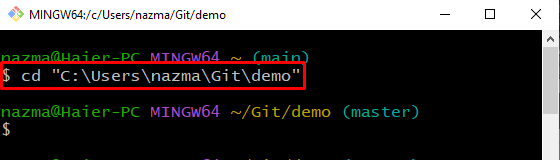
Шаг 2: Создайте файл
Затем выполните Git « трогать ” для создания нового файла в репозитории Git:
$ трогать файл.txt 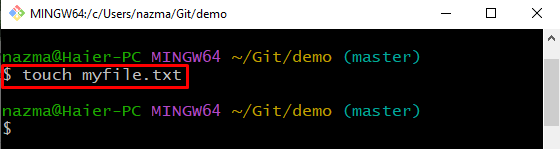
Шаг 3: Добавьте файл
Добавьте вновь созданный файл в рабочую область из рабочей области:
$ git добавить мой файл.txt 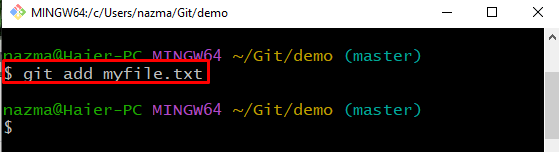
Шаг 4: Зафиксируйте изменения
Теперь внесите изменения в репозиторий Git и зафиксируйте соответствующее сообщение с предоставленной опцией « -м ' в ' git совершить команда:
$ git совершить -м 'файл.txt добавлен' 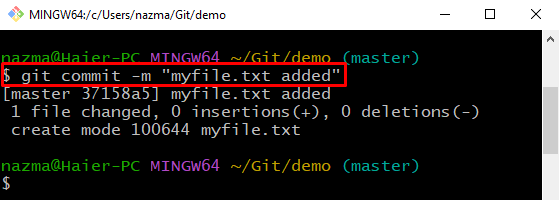
Шаг 5: Обновите файл
Далее откройте и измените добавленный файл с помощью Git». Начало ” с именем файла:
$ запустить myfile.txtФайл откроется в редакторе, добавьте в него текст и измените его:
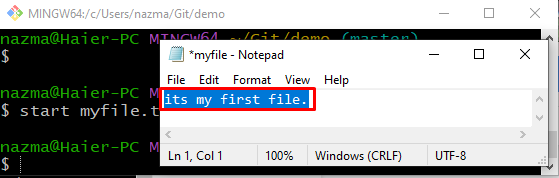
Шаг 6: Добавьте изменения
Затем добавьте все внесенные изменения в репозиторий Git, выполнив следующую команду:
$ git добавить . 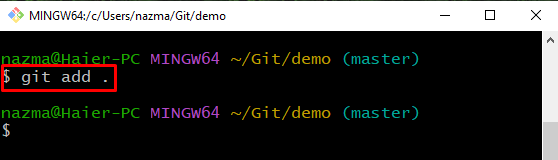
Шаг 7: Создайте Git Stash
Затем используйте приведенную ниже команду, чтобы временно сохранить изменения рабочего каталога:
$ git тайникВывод ниже показывает, что мы успешно сохранили текущие изменения для последующего использования:
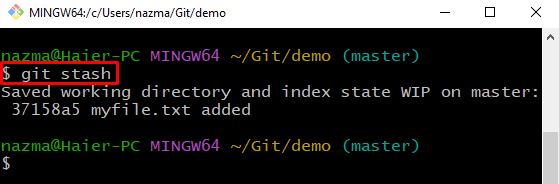
Шаг 8: Список Git Stash
Чтобы отобразить последние изменения, выполните следующую команду:
$ git тайник списокСогласно приведенным ниже выводам, в настоящее время у нас есть два тайника с индексом « 0 ' а также ' 1 ”:
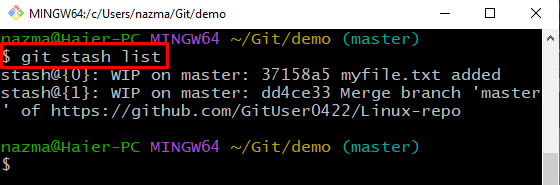
Шаг 9: Примените тайник
Наконец, выполните « git тайник применить », чтобы применить последний тайник Git:
$ git тайник подать заявлениеВидно, что последний тайник применяется, не удаляя его из стека тайника, что указывает на то, что мы изменили « мой файл.txt ”:
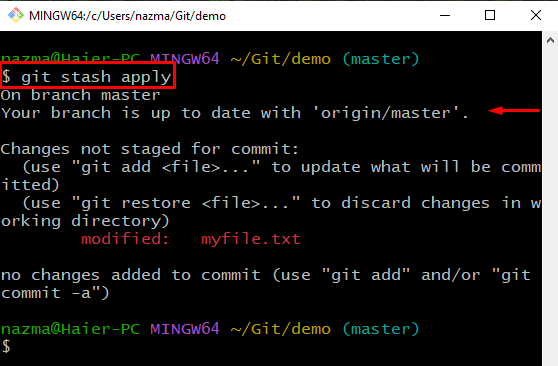
Давайте проверим следующий раздел, чтобы очистить стек тайника.
Как удалить тайник в Git?
Если вы хотите удалить тайники из стека, выполните приведенную ниже команду:
$ git тайник Чисто 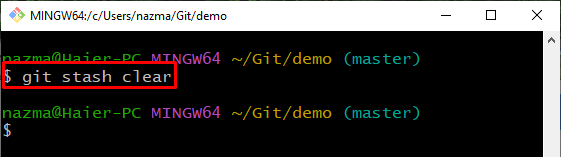
Теперь, чтобы обеспечить процесс удаления тайников, перечислите стек тайников:
$ git тайник списокФрагмент ниже показывает, что наш стек тайника пуст:
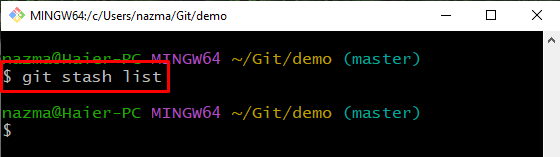
Мы предоставили самую простую процедуру применения тайников в Git.
Вывод
Чтобы применить тайники в Git, сначала перейдите в локальный репозиторий Git. Затем создайте и добавьте файл в рабочую область. Затем зафиксируйте изменения с сообщением фиксации. Откройте только что созданный файл и обновите его. После этого выполните « $ git добавить. », чтобы добавить изменения и временно сохранить изменения в рабочем каталоге, используя « $ гит тайник ». Наконец, выполните « $ git тайник применить », чтобы применить состояния, не удаляя их из стека тайника. В этом руководстве мы проиллюстрировали метод применения тайников в Git.